요즘은 인터넷 브라우저만 있으면 PDF 뷰어가 없어도 열리긴 하지만 전용 PDF 뷰어가 있으면 더욱 유용하고 고급 기능을 사용할 수 있어 PDF 뷰어는 꼭 필요하다고 할 수 있습니다. 오늘은 PDF 뷰어 다운로드 무료 설치방법에 대해 알아보겠습니다.
PDF 뷰어 다운로드
요즘같이 메일이나 메신저로 파일을 주고받을 때 수정이 불가능한 PDF로 주고받는 경우가 많습니다. 하지만 PDF 뷰어가 없으면 열리지 않을 때도 있고 오류가 날 때도 있어 전용 뷰어를 다운로드하시는 게 좋은데요. 개인적으로 어도브 아크로뱃 리더 뷰어가 가장 좋다고 생각해서 해당 프로그램 기준으로 설명드리겠습니다.
모든 버전용 Adobe Acrobat Reader DC 설치
get.adobe.com
자 먼저 어보드 PDF 뷰어 다운로드 사이트에 접속을 하셔야 하는데요. 따로 검색할 필요 없이 위 링크로 접속하시면 되니 참고하시기 바라며 해당 사이트에 접속을 해줍니다.
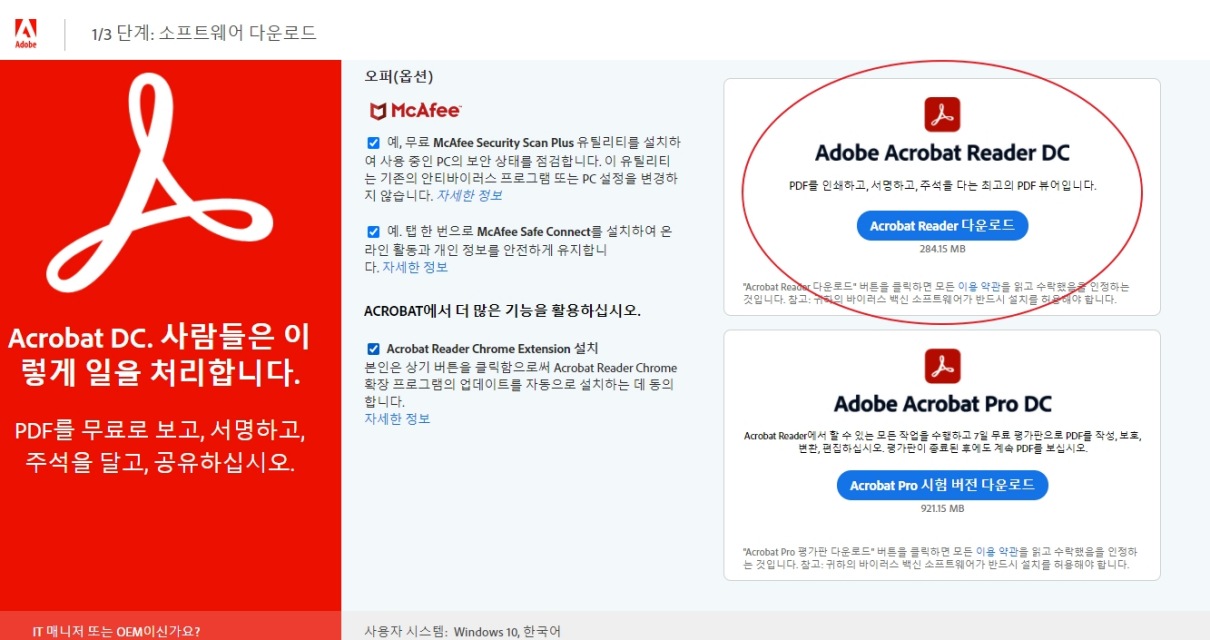
해당 사이트로 접속을 하면 위와 같은 화면이 나오는데요. 여기서 오퍼(옵션)에 McAfee에 다 '예'로 체크되어 있는데 이걸 다 체크 해제하시고 옆에 Adobe Acrobat Reader DC 부분에 다운로드 버튼이 있는데 눌러줍니다.
해당 버튼을 누르면 아래와 같이 화면이 나오는데요. 여기서 왜 다운로드가 안되지?라고 생각하실 수 있는데 그 밑에 다운로드가 완료된 확장자 파일이 있을 겁니다. 그걸 클릭합니다.
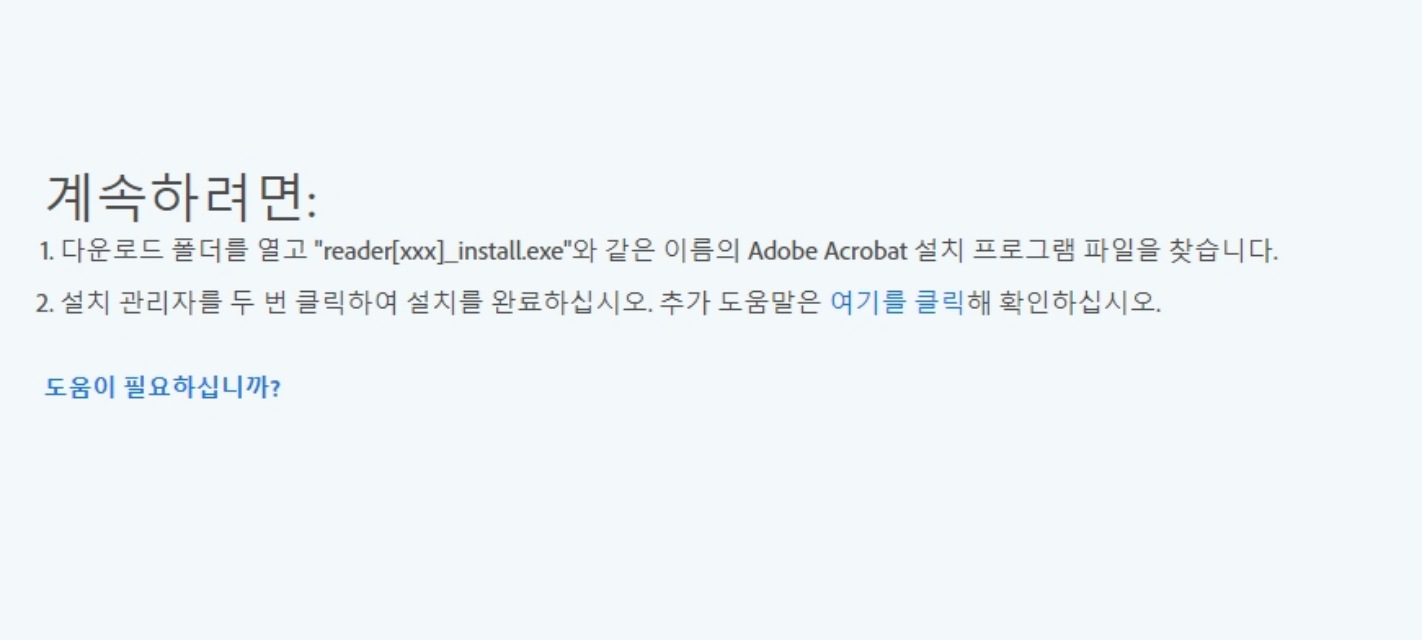
그다음으로는 본격적으로 뷰어 다운로드가 진행이 되는데요. 아래와 같이 다운이 잘 되는지 확인을 해 주시고 첫 번째에 있는 어도비 아크로뱃 리더 DC부분이 잘 진행되는지만 체크하시면 됩니다. 저는 모르고 '예'를 눌러서 McAfee파일까지 다운로드 중이네요.

완료가 되셨다면 아래와 같이 설치 완료라고 표시되면서 마침 버튼이 활성화되는데요. 마침 버튼을 클릭합니다.

자 이렇게 마침 버튼을 누르면 간단하게 PDF 뷰어 다운로드가 끝나는데요. 다운로드한 프로그램을 실행해 보면 아래와 같이 화면이 나오는데 열고 싶은 PDF를 선택하여 열 수도 있고 편집도 가능하기 때문에 유용한 프로그램이라고 할 수 있습니다.
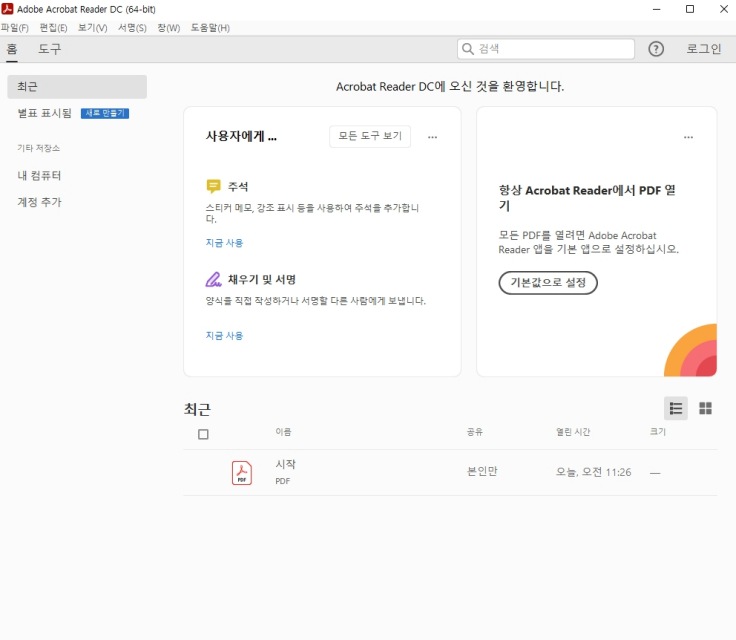
이때 위 화면을 보시면 항상 아크로뱃 리더에서 PDF열기를 기본값으로 설정할 건지 나와있는데요. 웬만하면 기본으로 설정하시는 게 좋아서 저는 기본값으로 설정하고 사용하는 편입니다. PDF 파일을 많이 주고받거나 문서 작업이 많은 분들이라면 꼭 활용해 보시길 바랍니다. 감사합니다.
2020.06.10 - [IT정보] - 컴퓨터 예약종료 와 취소 쉬운 방법
컴퓨터 예약종료 와 취소 쉬운 방법
컴퓨터 예약종료 하는법과 예약 취소방법을 알아보자. 안녕하세요~ 오늘은 제가 직장을 다닐때 유용하게 쓰던 컴퓨터 예약종료 방법과 컴퓨터 예약종료 취소 방법에 대해 알아보도록 하겠습니
k-myoni.tistory.com
'생활정보' 카테고리의 다른 글
| 클래스101 동시접속 가능 여부 가격 정리 (+ 문제점) (1) | 2022.01.13 |
|---|---|
| 밀리의서재 동시접속 가능 여부 1년 구독권 가격 정리 (0) | 2022.01.12 |
| 스트레스에 좋은 음식 4가지 슈퍼푸드 (0) | 2022.01.05 |
| 2022년 유용한 앱 모음 BEST 6 (0) | 2022.01.03 |
| 교촌치킨 칼로리 추천 메뉴는? (+ 가격) (0) | 2021.12.23 |




댓글